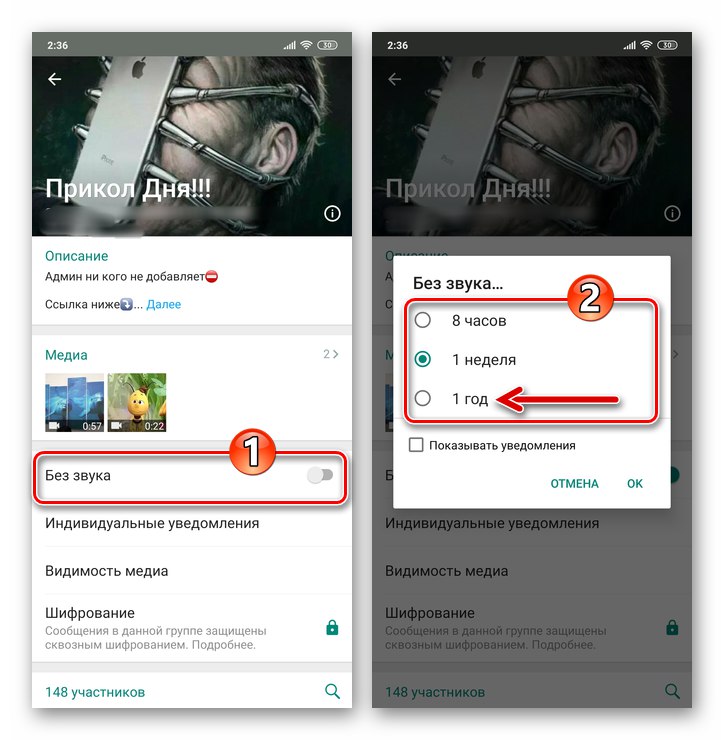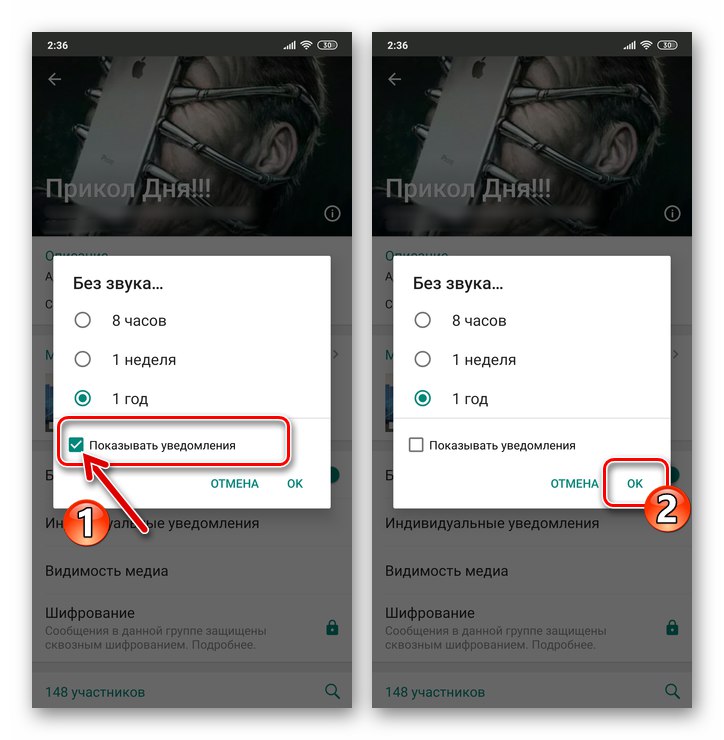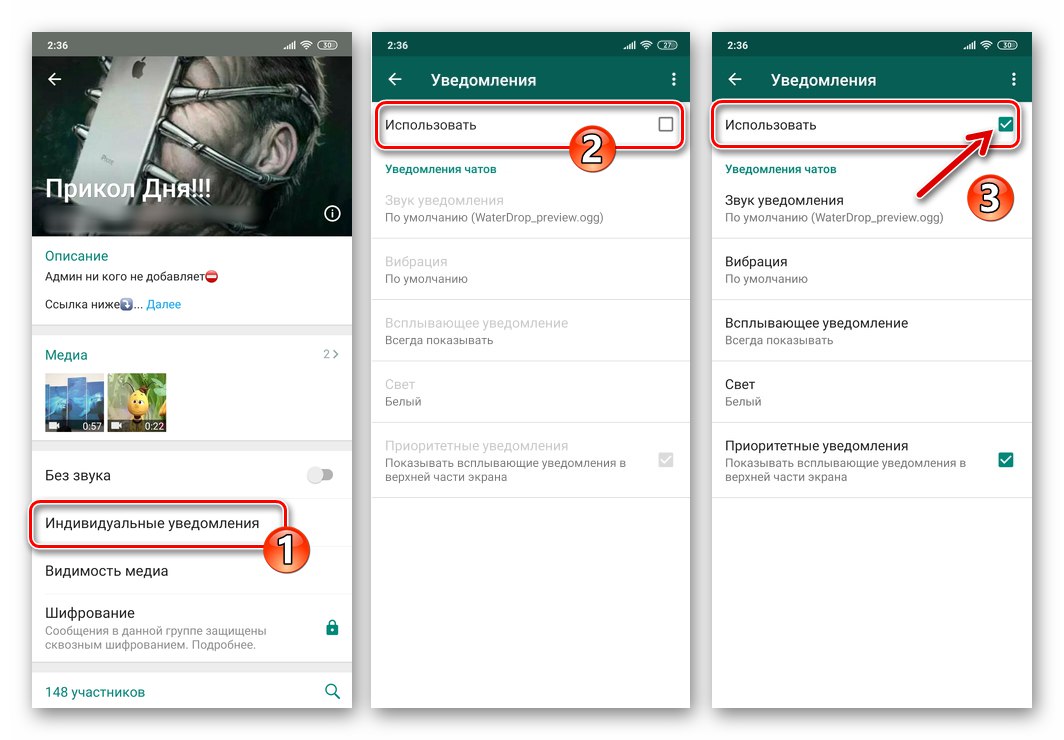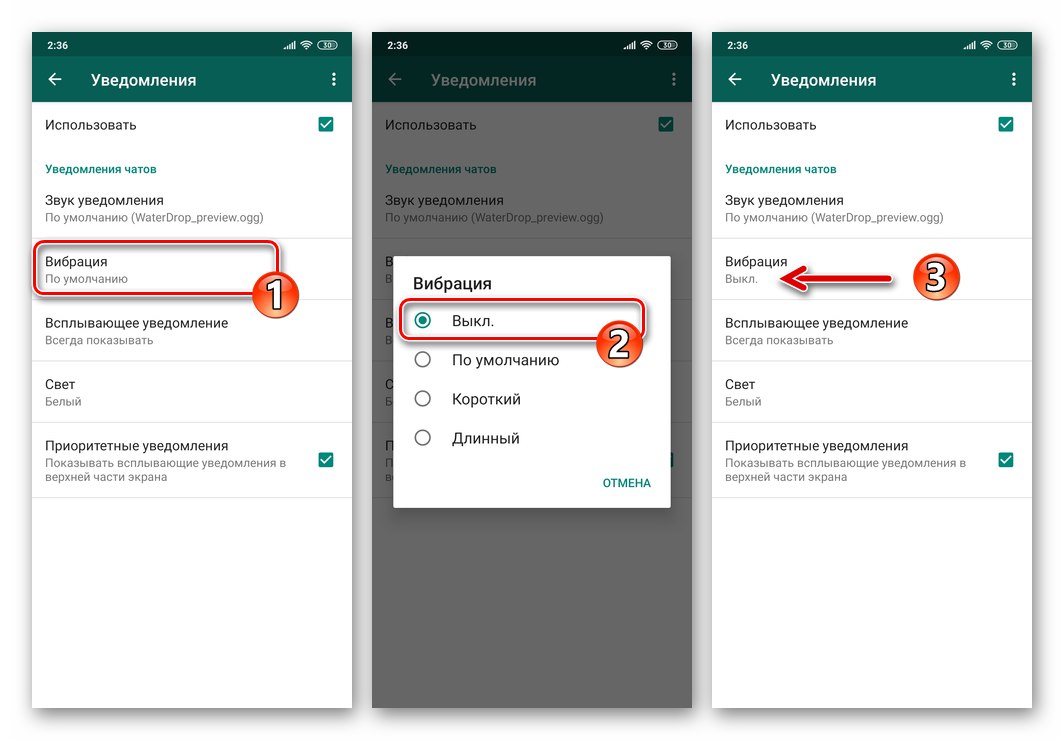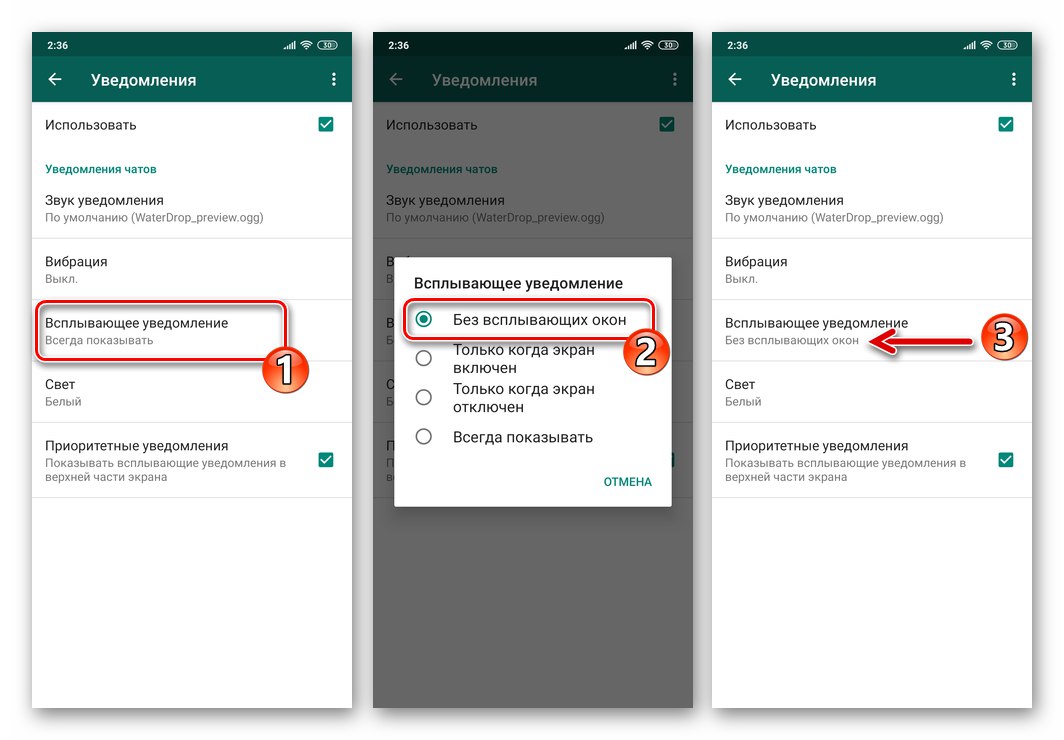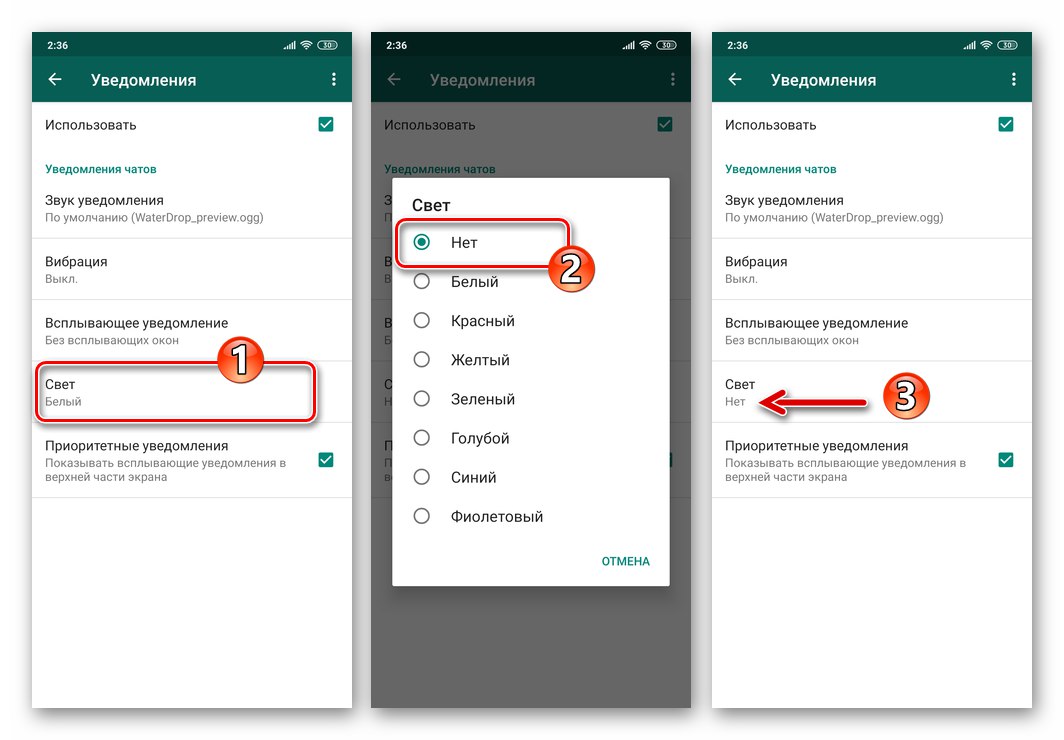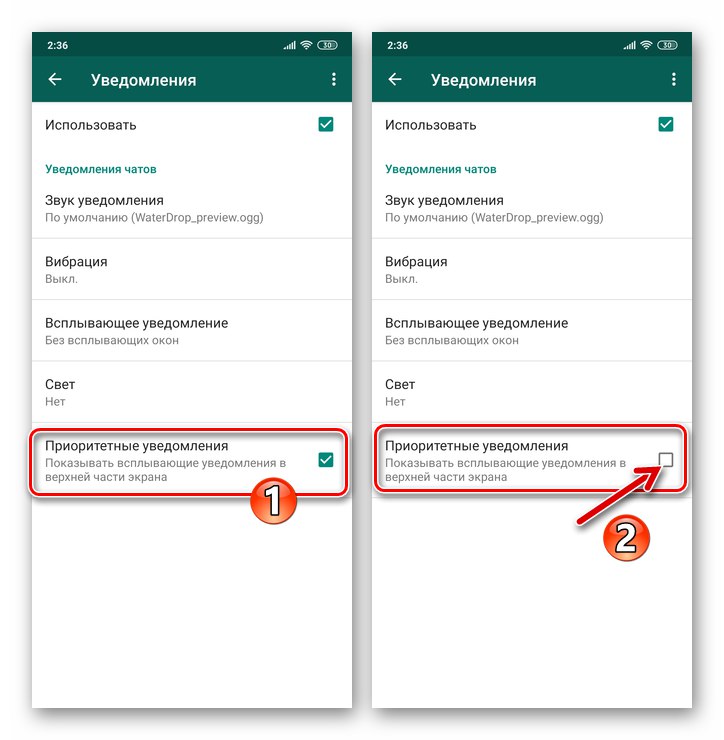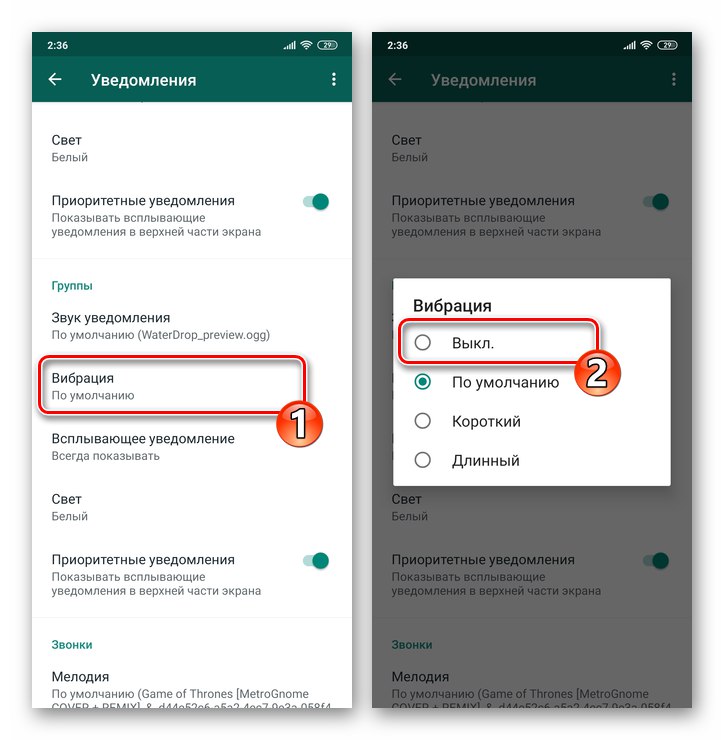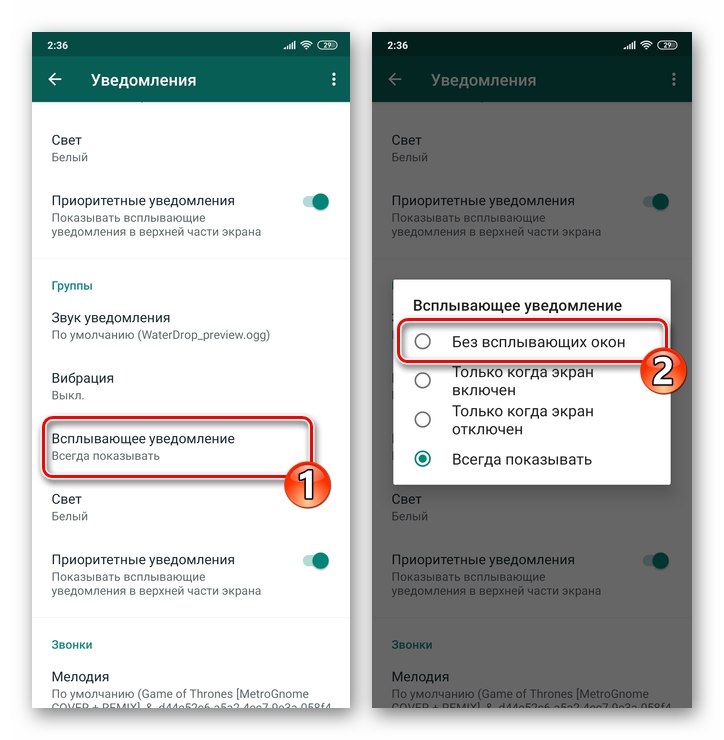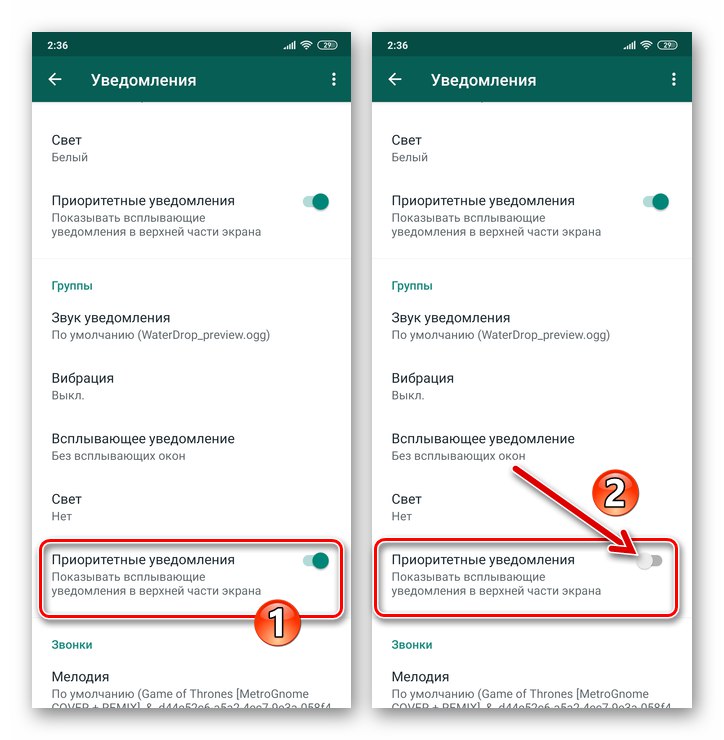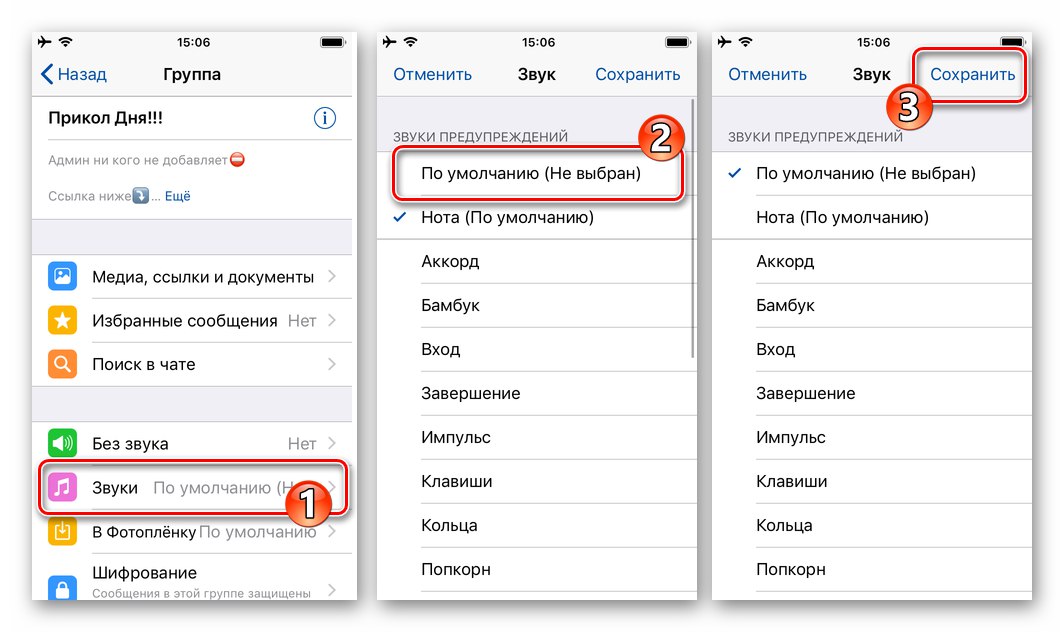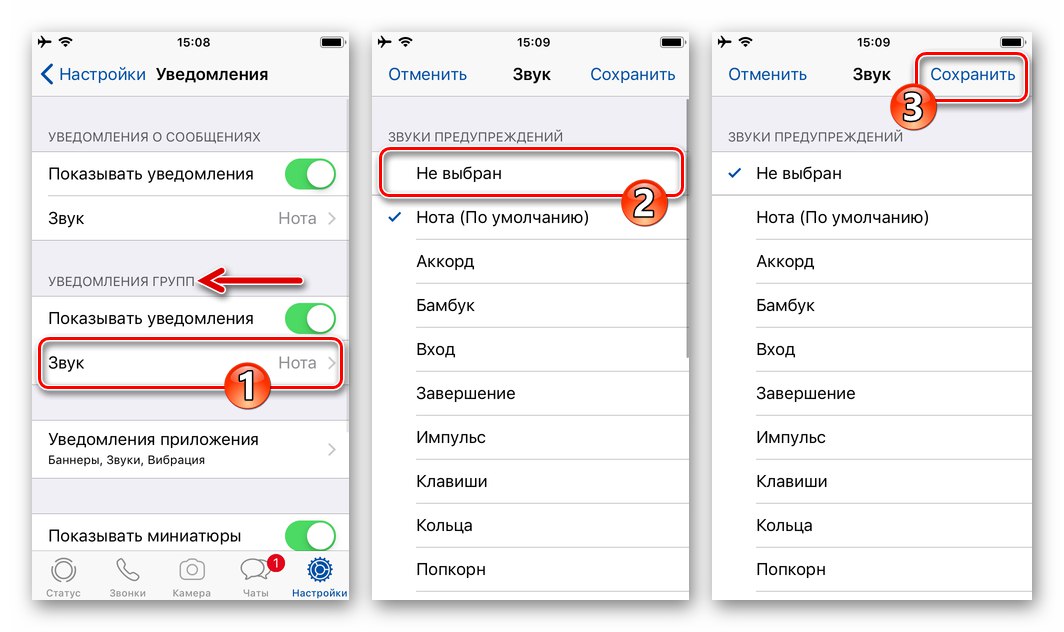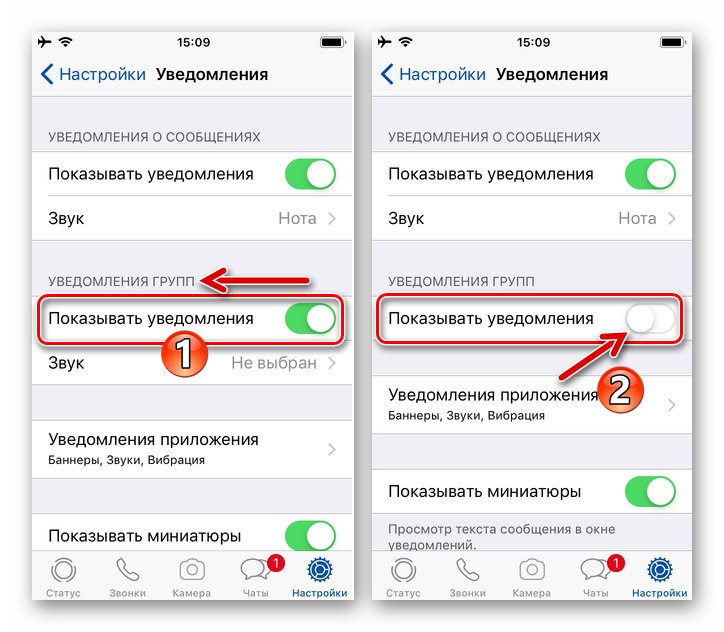Oznámení zasílaná aplikacemi WatsUp jsou nedílnou součástí efektivního využití messengeru, ale často odvádějí uživatele od důležitých věcí a někdy dokonce narušují normální používání zařízení. To platí zejména pro skupinové chaty, které nekonečně signalizují aktivitu jejich členů, a následující článek je určen k nápravě této situace. Zvažme, jak částečně nebo úplně zakázat oznámení přicházející ze skupin WhatsApp na zařízení Android, iPhone a Windows.
Deaktivace oznámení ve skupinových chatech WhatsApp
Vývojáři WhatsApp poskytují uživatelům messengerů příležitost doladit proces přijímání oznámení o událostech probíhajících ve skupinových chatech. Dále v článku popíšeme deaktivaci absolutně všech oznámení, pomocí nichž skupina (y) signalizuje (a) aktivitu, která probíhá v jejich rámci, ale podle příslušného OS vašeho zařízení (Android, iOS nebo Windows), pokynů uvedených níže v materiálu, můžete deaktivovat oznámení selektivně, čímž poskytuje maximální úroveň pohodlí při práci s messengerem WhatsApp.
Android
V aplikaci WhatsApp pro Android můžete nakonfigurovat příjem oznámení ze samostatného skupinového chatu a nastavit "pravidla chování" pro všechny skupiny v messengeru, kde jste současně členem.
Metoda 1: Samostatná skupina
Pokud potřebujete upravit příjem signálů ze samostatného skupinového chatu WhatsApp ze zařízení Android, proveďte následující manipulace.
- Spusťte Watsap na svém zařízení Android a přejděte do skupiny, ze které podle vašeho názoru dostává oznámení příliš často.
- Otevřete nabídku chatu klepnutím na tři vertikálně umístěné tečky v pravém horním rohu obrazovky a klikněte do ní „Skupinová data“.
- Na panelu, který se otevře s informacemi a parametry skupinového chatu, můžete okamžitě deaktivovat všechna nebo pouze zvuková upozornění, která z něj pocházejí:
- Klepněte na "Bez zvuku" a přesuňte přepínač v otevřeném okně do polohy odpovídající době deaktivace zvukových upozornění.
- Pokud vypnete pouze zvuk, zaškrtněte políčko "Ukázat notifikace"... V případě, že skupinu „uspíte“ úplně, nechejte zadanou možnost nevyužitou. Konfiguraci dokončíte klepnutím na "OK".
![WhatsApp pro Android umožňuje tichý režim pro skupinu v aplikaci Messenger, vyberte období]()
![WhatsApp pro Android zcela deaktivuje skupinová oznámení pomocí možnosti Tichý]()
- Chcete-li flexibilnější konfiguraci přijímání oznámení z chatu, než úplnou deaktivaci navrženou v předchozím odstavci tohoto pokynu, otevřete kategorii parametrů „Individuální oznámení“ z panelu možností. Na obrazovce, která se zobrazí, zaškrtněte políčko vedle "Použití" zaškrtávací políčko.
![WhatsApp pro Android aktivace možnosti Individuální oznámení ve skupinovém chatu]()
Dále budete mít následující možnosti:
- Zakázat oznámení o aktivitě členů komunity ve formě vibrací zařízení. Klepněte na "Vibrace" a klepněte na "Vypnuto" v otevřeném seznamu možností provozních režimů.
- Zakázat „Vyskakovací oznámení“ - klikněte na název funkce a přesuňte přepínač v otevřeném okně do polohy „Žádná vyskakovací okna“.
- Deaktivujte reakci diody LED umístěné na těle zařízení na aktivitu uživatelů vlastního chatu. Chcete-li to provést, klepněte na "Lesk" a vyberte "Ne" v seznamu dostupných barev.
- „Prioritní oznámení“ - zrušte zaškrtnutí políčka umístěného napravo od tohoto jména, abyste zabránili zobrazování vyskakovacího okna v horní části obrazovky zařízení, když dojde k události ve skupině.
![WhatsApp pro Android vypne vibrace při příjmu oznámení ze skupinového chatu]()
![WhatsApp pro Android zakazuje vyskakovací oznámení ve skupinovém chatu]()
![WhatsApp pro Android vypne světelnou indikaci, když dojde k události ve skupinovém chatu]()
![WhatsApp pro Android deaktivuje vyskakovací oznámení v horní části obrazovky, když je aktivní ve skupinovém chatu]()
- Po dokončení definování nastavení se vraťte do chatu - oznámení z něj budou nyní v souladu s vámi zadanou konfigurací, nebo se nebudou vůbec obtěžovat.
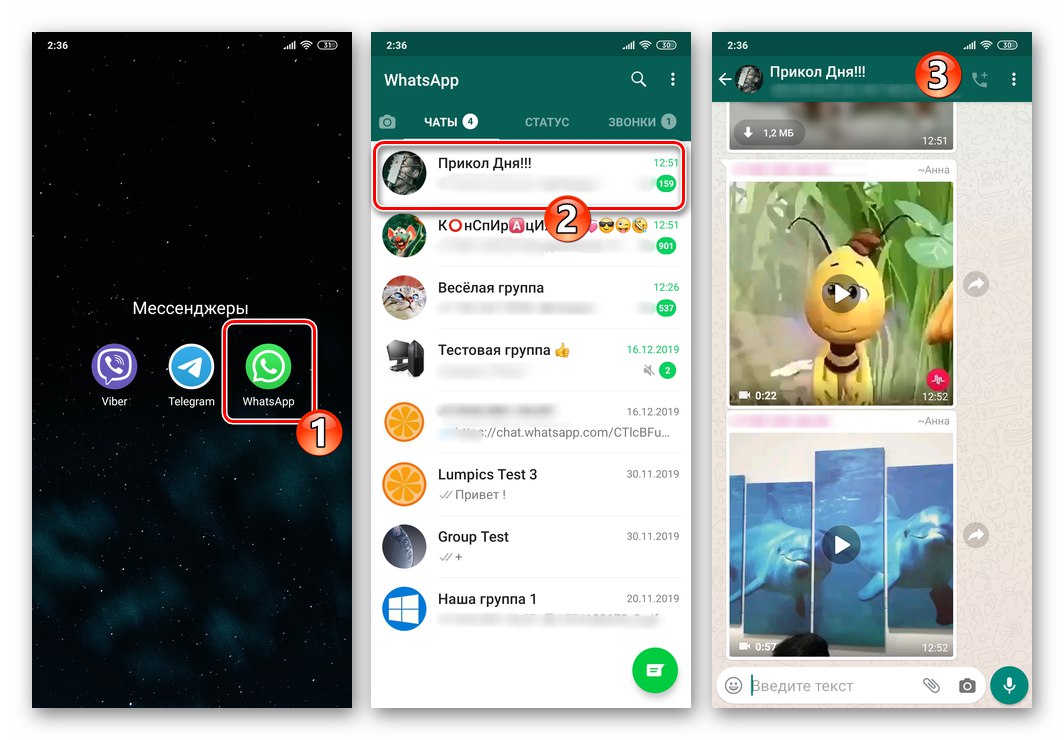
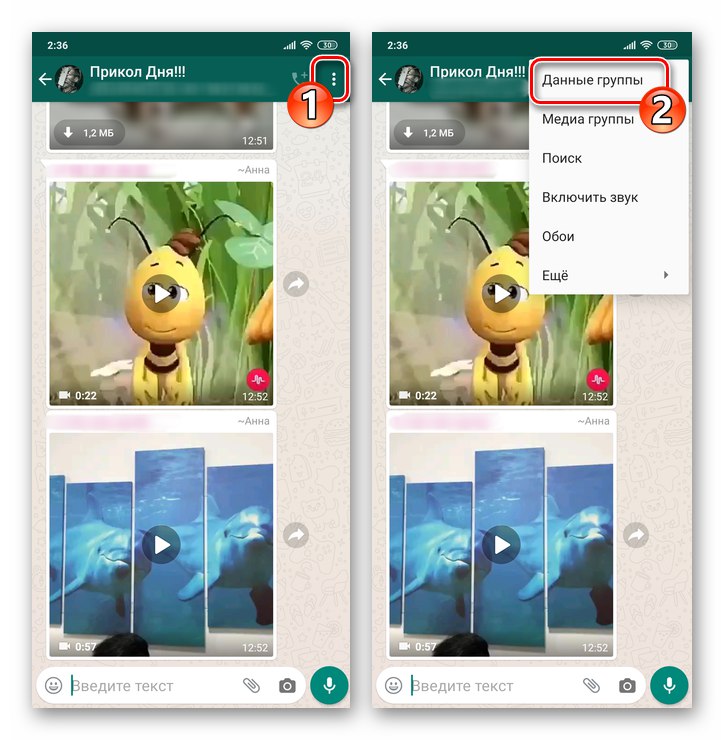
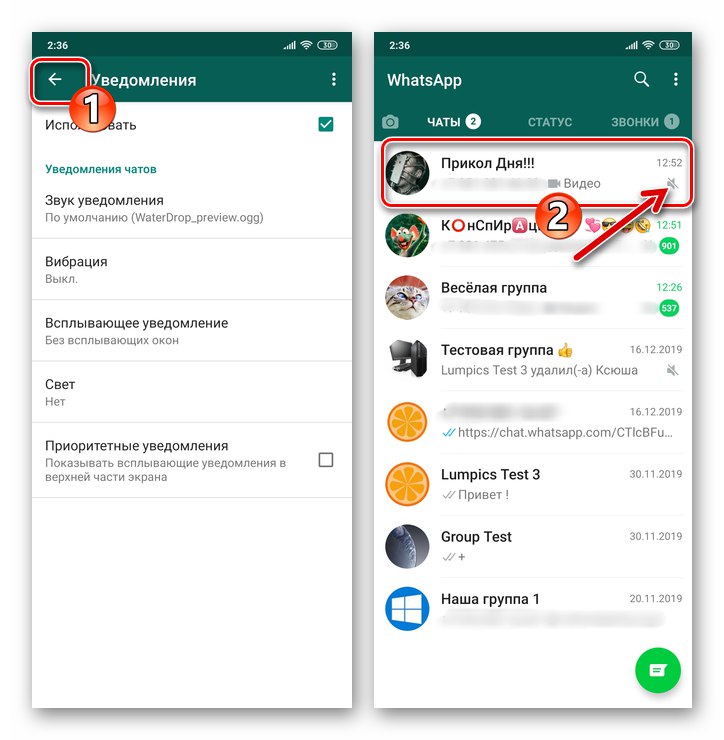
dodatečně... Kromě výše uvedeného můžete rychle deaktivovat všechna upozornění generovaná samostatnou skupinou:
- Na kartě „Chaty“ WhatsApp Messenger pro Android, klikejte na název chatu, dokud se na jeho logu neobjeví značka.
- Dále klikněte na ikonu umístěnou v nabídce možností zobrazenou nahoře "Bez zvuku", klepněte na hodnotu časového intervalu, během kterého budou oznámení ztlumena, a klepněte na "OK".
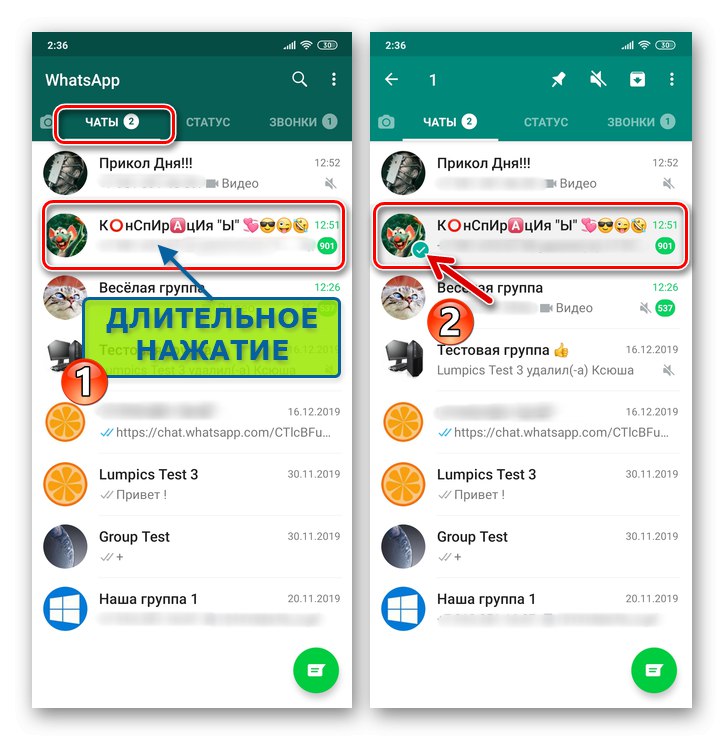
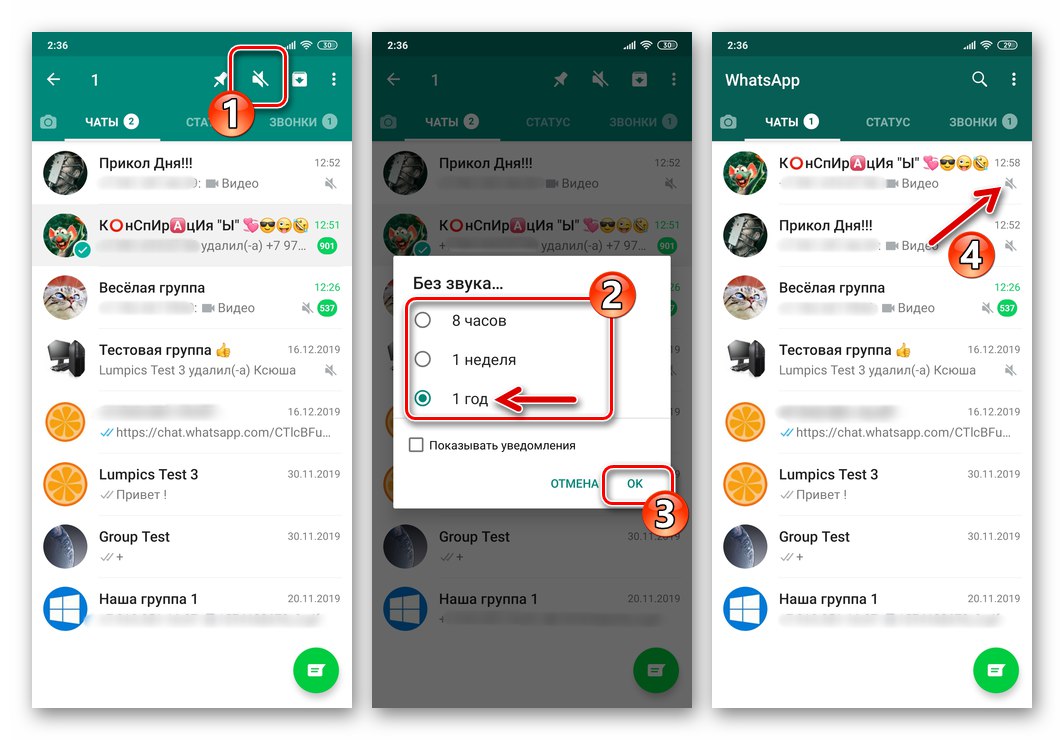
Metoda 2: Všechny skupiny
Chcete-li nakonfigurovat pořadí přijímání oznámení ze všech skupin WatsAp, kde jste členem, nebo úplně deaktivovat oznámení přicházející z tohoto komunikačního kanálu, musíte kontaktovat „Nastavení“ posel.
- Otevřete WhatsApp a přejděte na „Nastavení“ z nabídky vyvolané dotykem na tři body vpravo nahoře na hlavní obrazovce aplikace.
- Přejít na sekci „Oznámení“ a procházením seznamu možností přejděte do kategorie "Skupiny".
- Pak můžete přesně stejným způsobem, jak je popsáno v bodě 4 předchozí instrukce z tohoto článku, deaktivovat všechny skupiny ve vašem messengeru současně:
- "Vibrace".
- „Vyskakovací oznámení“.
- "Lesk".
- „Prioritní oznámení“.
![WhatsApp pro Android deaktivuje vibrace pro všechny skupiny v aplikaci Messenger]()
![WhatsApp pro Android deaktivuje oznámení toastu ze všech skupinových chatů v aplikaci Messenger]()
![WhatsApp pro Android vypne světelnou indikaci při příjmu oznámení ze skupinových chatů]()
![WhatsApp pro Android deaktivuje oznámení toastu ze všech skupinových chatů]()
- Po dokončení definování parametrů se vraťte k obvyklému používání WhatsApp - nyní vás oznámení od skupin nebudou obtěžovat.
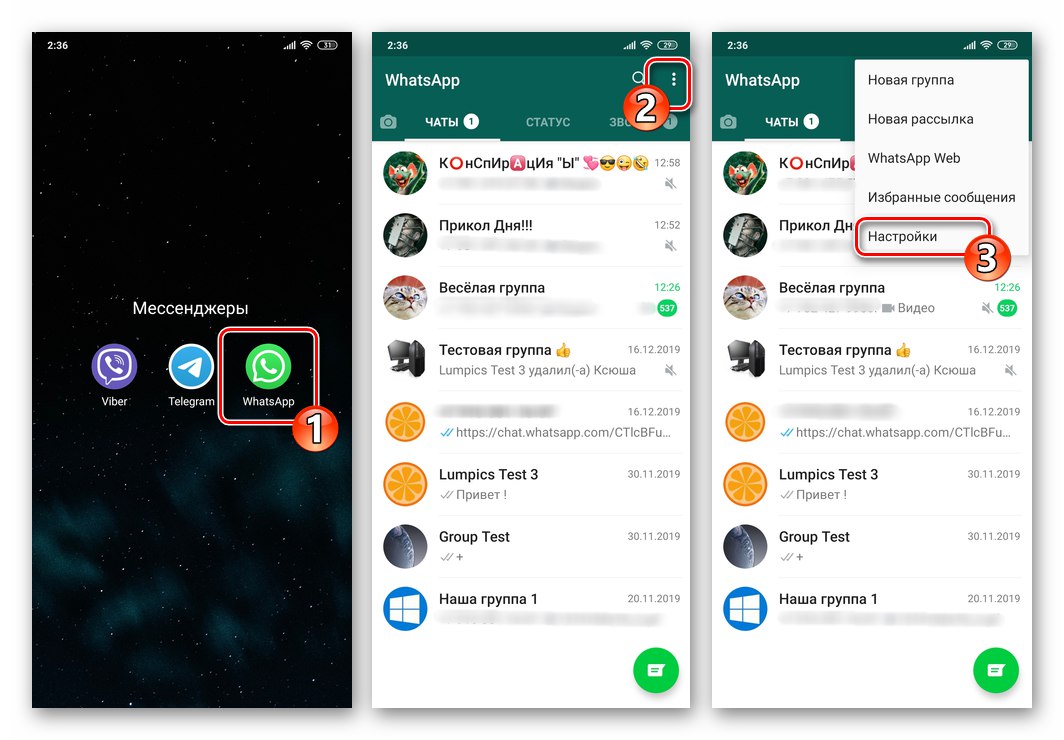
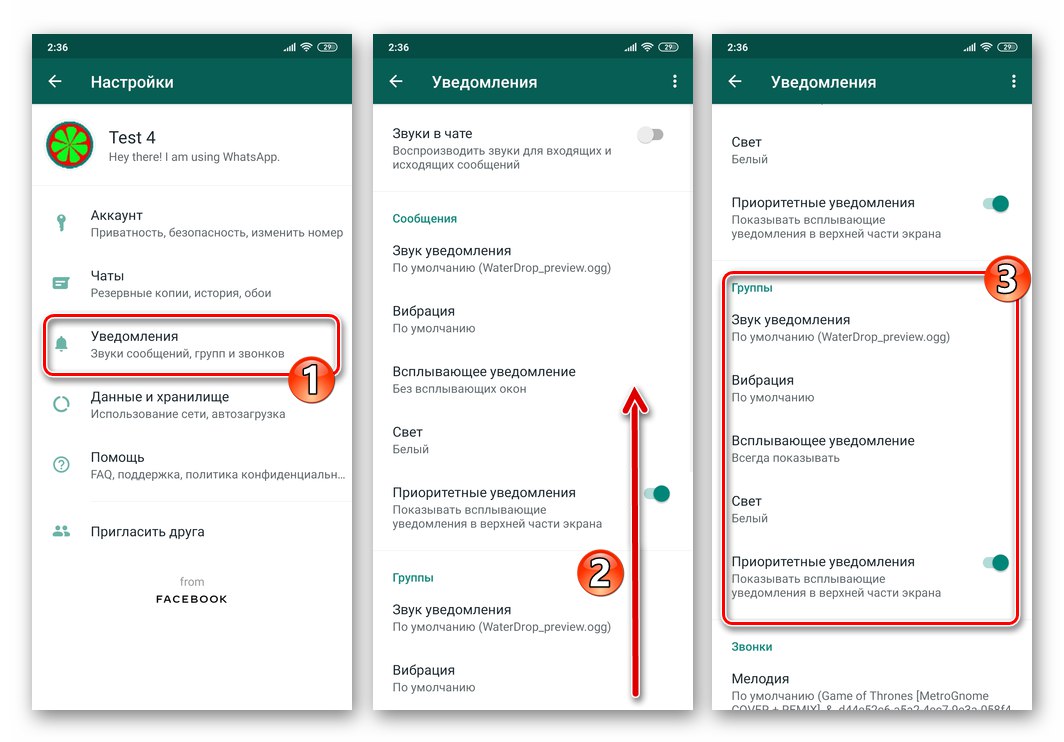
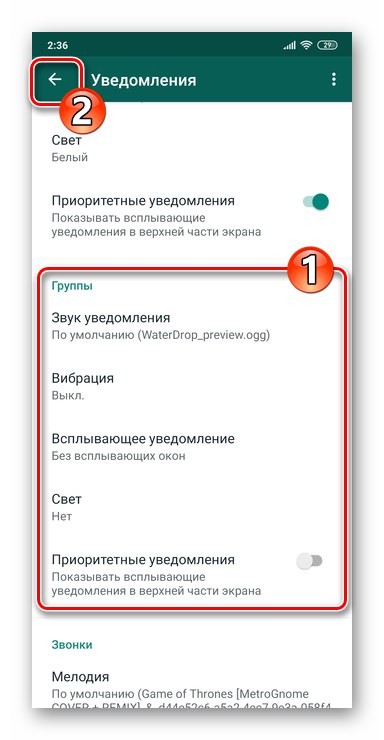
iOS
V programu přizpůsobeném pro použití na zařízeních Apple WhatsApp pro iPhone deaktivaci oznámení generovaných skupinovými chaty lze provést některou z následujících metod.
Metoda 1: Samostatná skupina
Pokud zdroj upozornění, která vás příliš často obtěžují, pochází z jednoho chatu, proveďte následující.
- Otevřete WhatsApp na iPhone a na kartě „Chaty“ přejděte do skupiny, ze které chcete blokovat oznámení.
- Klikněte na název (název) skupiny v horní části konverzace, čímž se otevře obrazovka s informacemi a nastavením skupinového chatu.
- Další akce jsou dvě varianty.
- Chcete-li deaktivovat pouze zvuková upozornění, která přicházejí, když jsou účastníci chatu aktivní, klikněte na "Zvuky"... Poté klepněte na položku "Nevybraný" v seznamu, který se otevře, umístěte vedle něj šek a potom klepněte na "Uložit" v pravém horním rohu obrazovky.
- Chcete-li vypnout absolutně všechna oznámení ve skupině, vyberte "Bez zvuku" na panelu nastavení. V nabídce, která se zobrazí v dolní části obrazovky, zadejte časové období, během kterého bude nastaven zákaz zobrazování / přehrávání oznámení o aktivitě účastníků chatu.
![WhatsApp pro iPhone - vypněte zvuková upozornění z individuálního skupinového chatu]()
![WhatsApp pro iPhone - zapnout režim Nerušit pro skupinový chat (vypnout všechna oznámení)]()
- Po dokončení předchozího kroku pokynů se můžete vrátit k běžnému používání WhatsApp - typy oznámení, které jste deaktivovali z nakonfigurované skupiny, přestanou přicházet.
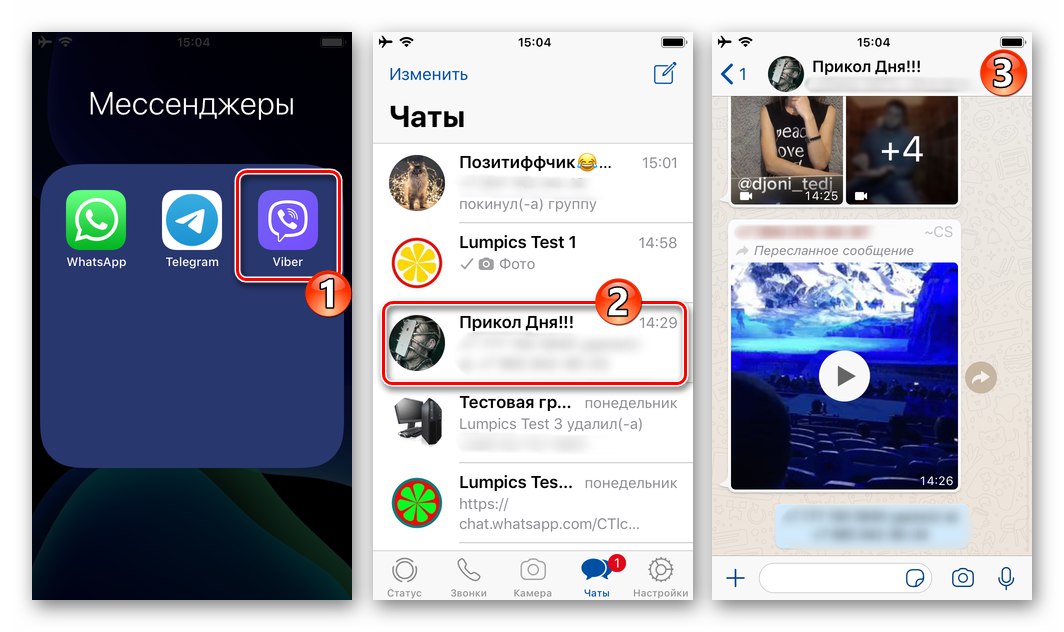
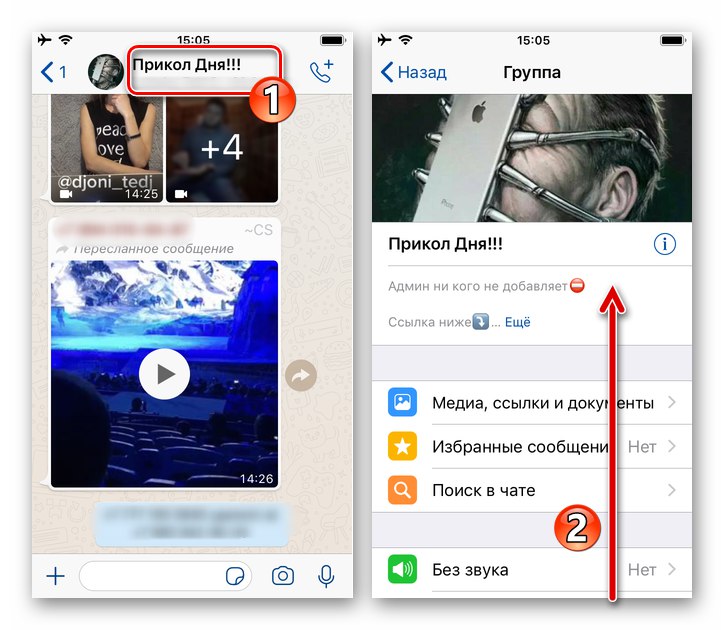
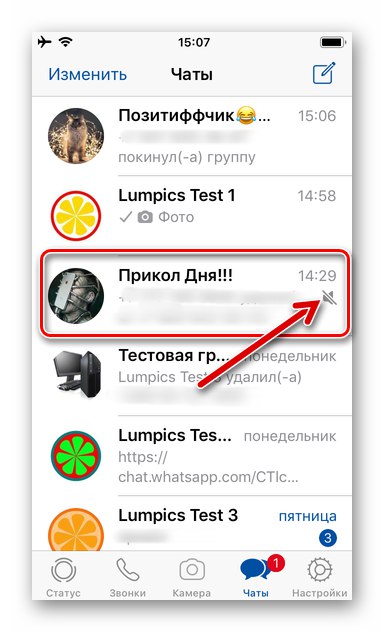
dodatečně... Chcete-li v chatu rychle „uklidnit“ konkrétní skupinový chat, můžete postupovat následovně:
- Na kartě „Chaty“ Whatsapp pro iOS najde název komunity, která vás „trápí“, a posuňte ji doleva, dokud se neobjeví dvě tlačítka možností. Klepněte na "Více".
- Klepněte na "Bez zvuku" z nabídky zobrazené níže a poté vyberte období, kdy chcete deaktivovat upozornění.
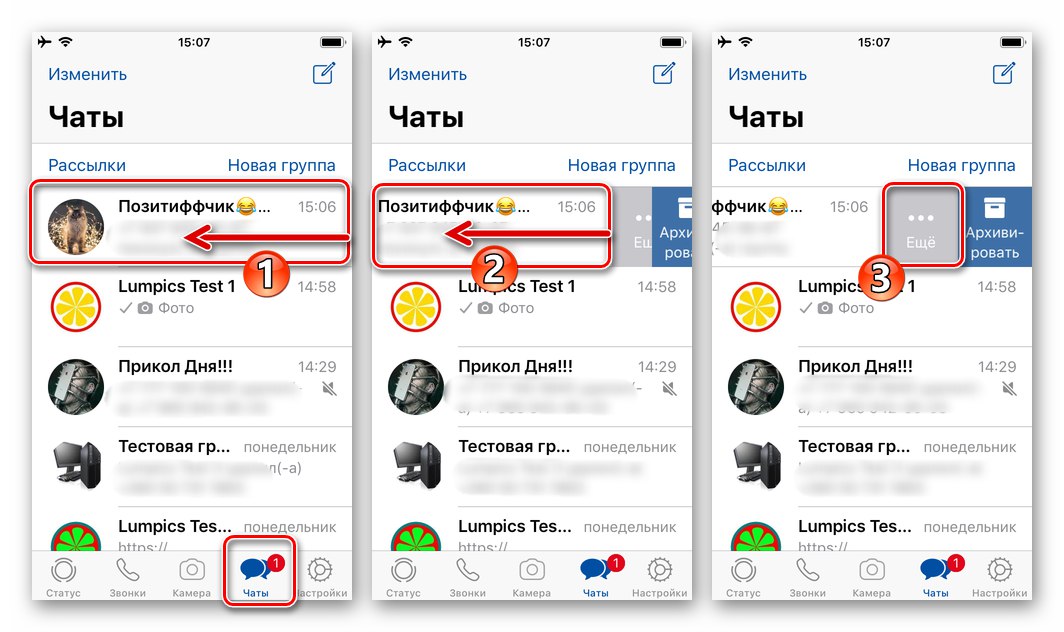
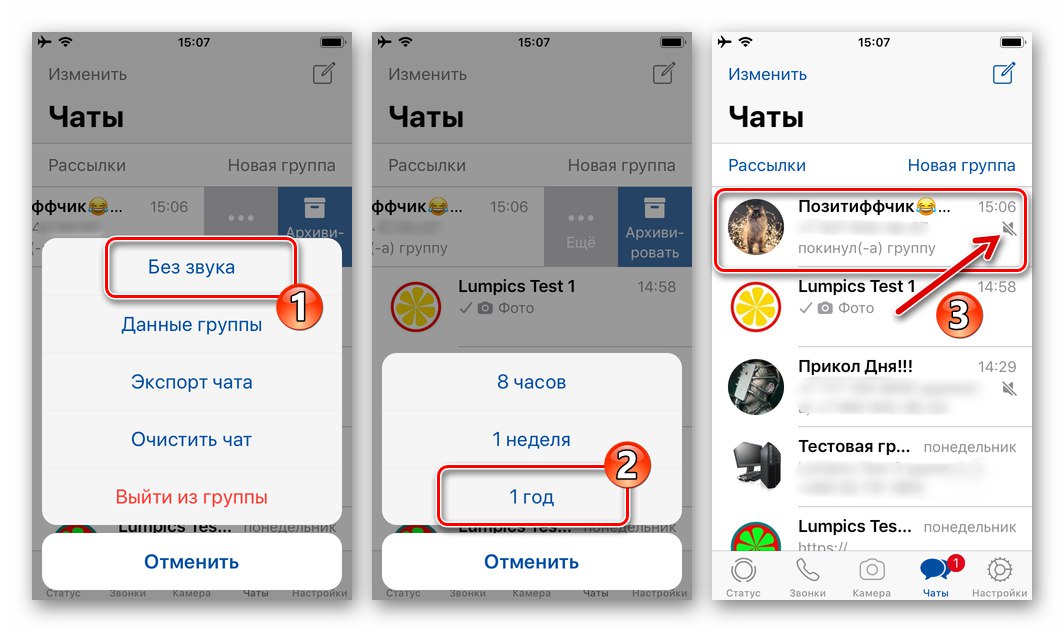
Metoda 2: Všechny skupiny
Chcete-li blokovat zobrazení a přehrávání oznámení současně ze všech skupinových chatů, kde jste členem, postupujte podle pokynů níže.
- Spusťte program WhatsApp a otevřete jej „Nastavení“klepnutím na odpovídající ikonu v pravém dolním rohu hlavní obrazovky aplikace Messenger. Klikněte na název sekce parametrů „Oznámení“.
- Dále v oblasti obsahující dvě možnosti „SKUPINOVÁ OZNÁMENÍ“ na obrazovce, která se otevře:
- Klepněte na "Zvuk"deaktivovat pouze zvuková upozornění. Klepněte na "Nevybraný" v seznamu vyzvánění, který se otevře, a klikněte na "Uložit" v pravém horním rohu obrazovky.
- Deaktivujte přepínač "Ukázat notifikace" zakázat příjem absolutně všech oznámení generovaných skupinovými chaty ve vašem messengeru.
![WhatsApp pro iPhone - ztlumení oznámení od skupin v nastavení aplikace Messenger]()
![WhatsApp pro iPhone - Deaktivace položky Zobrazit oznámení pro skupinové chaty v nastavení aplikace Messenger]()
- Po dokončení konfigurace parametrů ukončete „Nastavení“... Nyní budou oznámení z WhatsApp zasílána na váš iPhone výlučně, když jsou vaši partneři aktivní v dialozích.
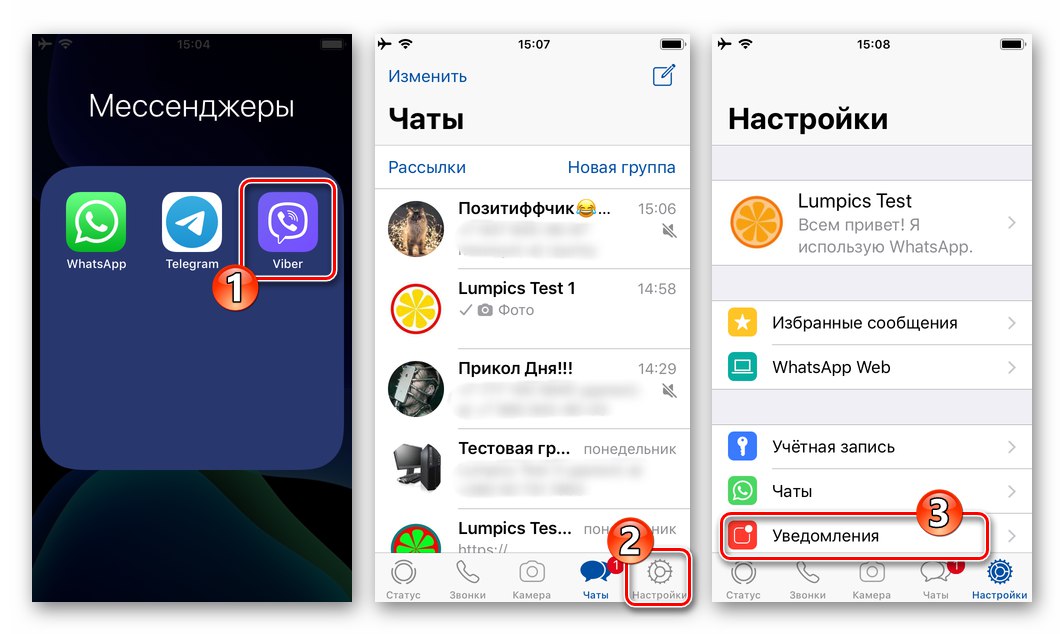
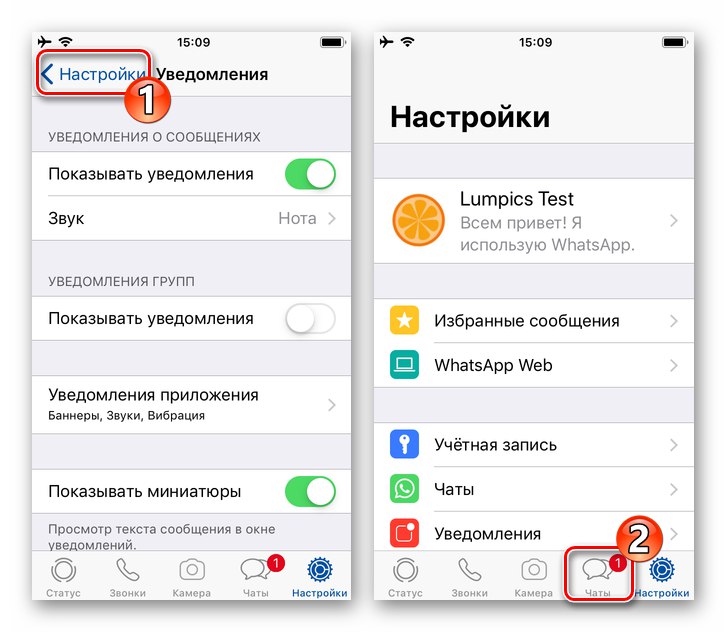
Okna
V programu WhatsApp pro PC správa skupinových oznámení není tak flexibilní jako ve verzích pro mobilní platformy. Nastavení zákazu přijímat oznámení je zde možné ve vztahu k jednotlivým, ale ne všem chatům současně, a taková operace se provádí jedním ze dvou způsobů.
Metoda 1: Okno konverzace
- Spusťte posla a otevřete skupinu, pro kterou chcete deaktivovat signály doprovázející aktivitu účastníků.
- Klikněte na tlačítko «…» napravo od názvu skupiny nad oblastí zpráv a vyberte „Skupinová data“ v nabídce, která se otevře.
- Projděte panel možností, který se zobrazí napravo od okna WhatsApp pro Windows, a najděte položku "Bez zvuku".
- Zaškrtněte políčko napravo od názvu možnosti "Bez zvuku" zaškrtávací políčko.
- V okně, které se otevře, přesuňte přepínač do polohy odpovídající požadované době deaktivace oznámení z komunity. Klikněte na tlačítko "Bez zvuku".
- To je vše - blízko „Skupinová data“kliknutím na křížek, po kterém můžete pokračovat ve výměně informací v chatu s nyní deaktivovanými oznámeními.
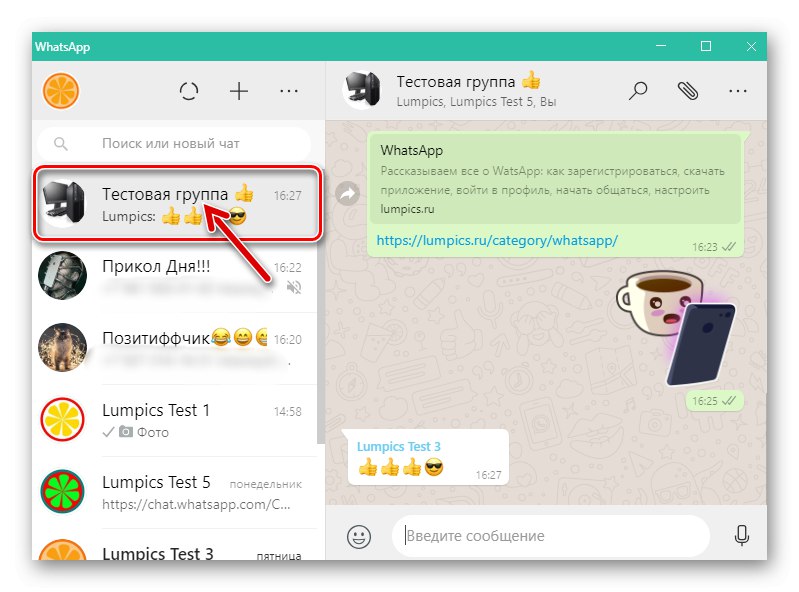
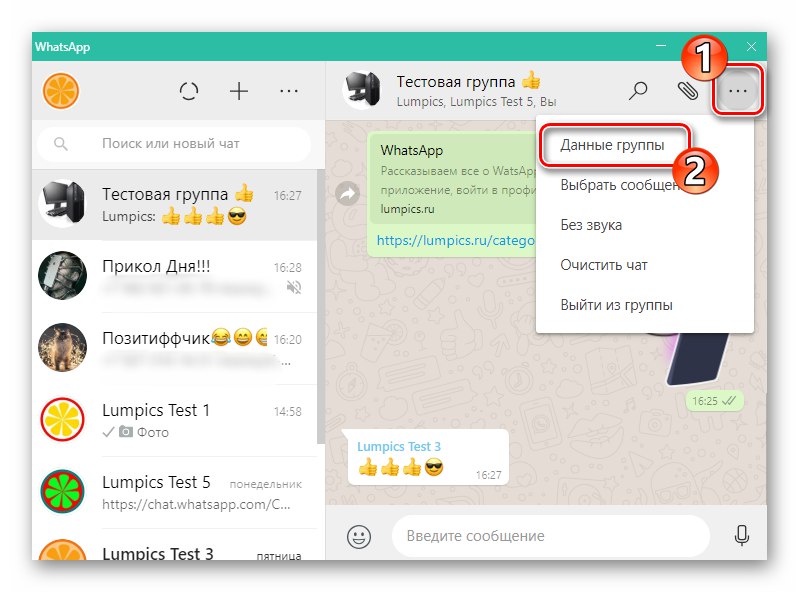
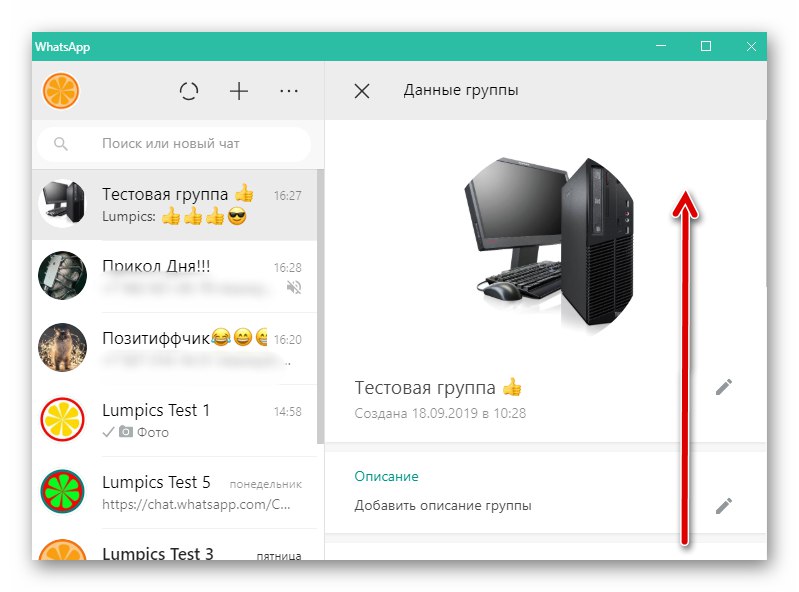
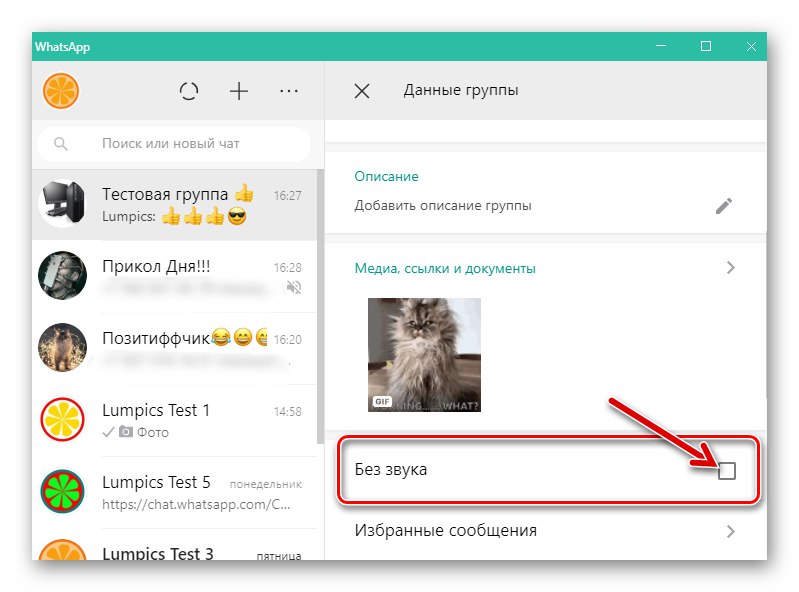
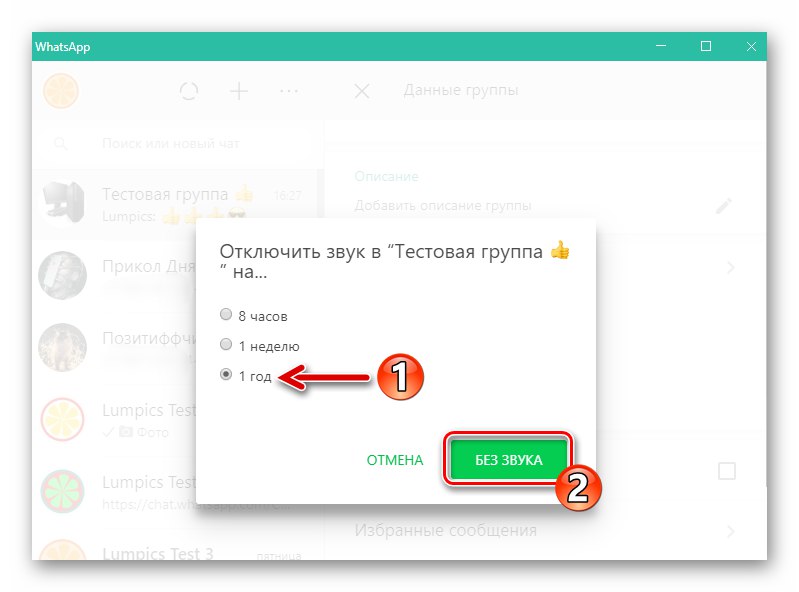
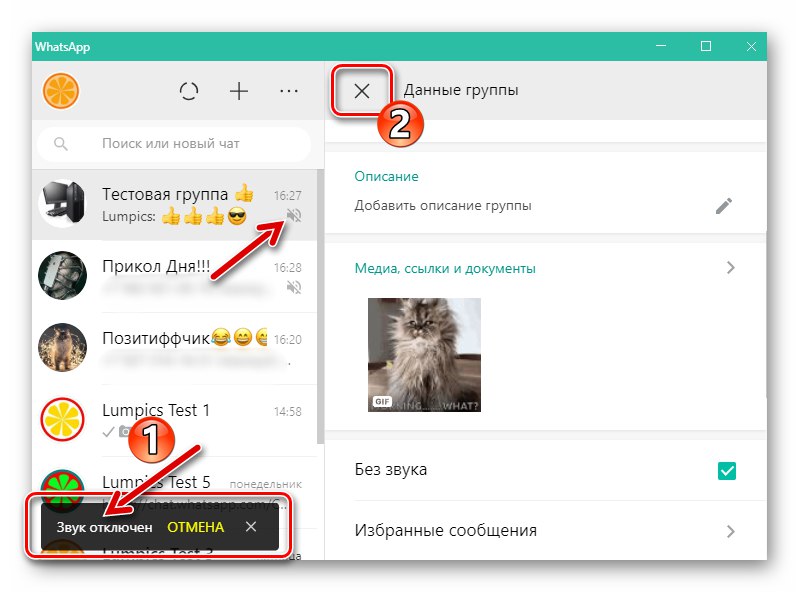
Metoda 2: Seznam chatu
- Najděte název skupiny v seznamu otevřených korespondencí v levé části okna a klikněte pravým tlačítkem myši na název chatu.
- V zobrazené kontextové nabídce klikněte na "Bez zvuku".
- Postupujte podle kroku 5 z předchozích pokynů v tomto článku.
- Pokud potřebujete deaktivovat upozornění přicházející z několika komunit, postupujte podle výše uvedených manipulací pro každou z nich.
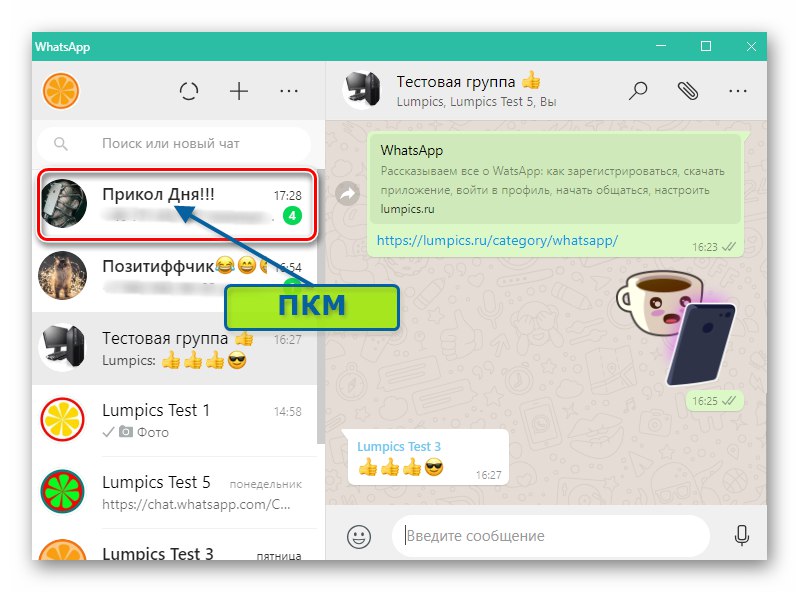
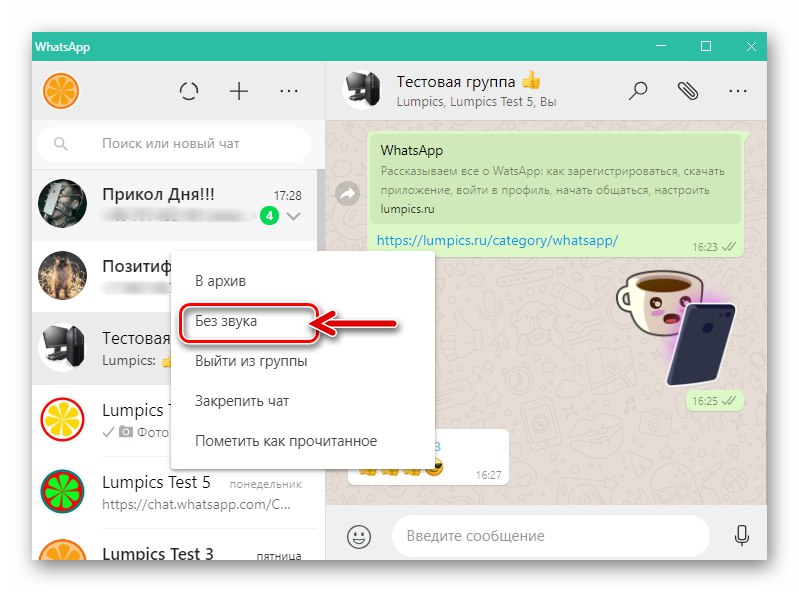
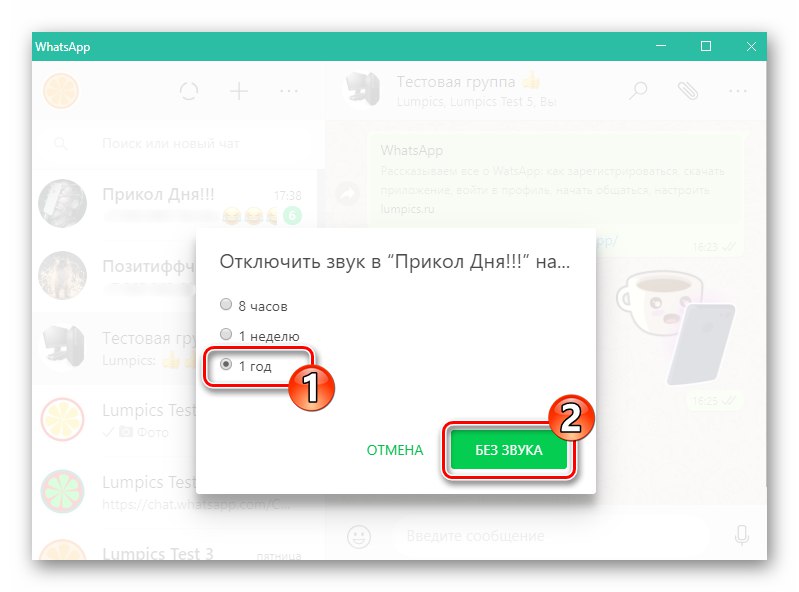
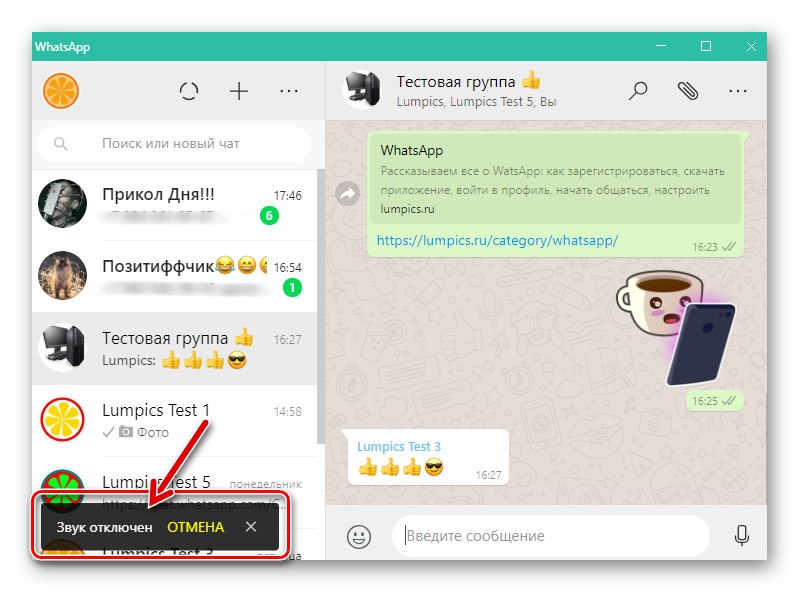
Závěr
Schopnost vypnout oznámení generovaná skupinovými chaty WhatsApp je mezi uživateli messengerů velmi žádaná. Jak vidíte, bez ohledu na použité zařízení je deaktivace výstrah velmi jednoduchá a lze ji aktivovat kdykoli, když taková potřeba nastane.